СОДЕРЖАНИЕ
ВВЕДЕНИЕ
1. ОСОБЕННОСТИ ПРЕПОДАВАНИЯ ТЕМЫ «ОБРАБОТКА ИНФОРМАЦИИ В ЭЛЕКТРОННЫХ ТАБЛИЦАХ» В ШКОЛЕ
2. ТРЕБОВАНИЯ ШКОЛЬНОЙ ПРОГРАММЫ ПО ИНФОРМАТИКЕ К ИЗУЧЕНИЮ ТЕМЫ «ОБРАБОТКА ИНФОРМАЦИИ В ЭЛЕКТРОННЫХ ТАБЛИЦАХ»
3. МЕТОДЫ И ФОРМЫ ОБУЧЕНИЯ
ЗАКЛЮЧЕНИЕ
СПИСОК ИСПОЛЬЗОВАННЫХ ИСТОЧНИКОВ
ПРИЛОЖЕНИЕ А
ПРИЛОЖЕНИЕ Б
ВВЕДЕНИЕ
Основным достоинством первых электронных таблиц была возможность автоматического пересчета: при любом изменении значения или формулы электронная таблица выполняет пересчет значений всех остальных ячеек.
Вычислительные возможности электронных таблиц, установленных на персональных компьютерах, значительно возросли по сравнению с 1970 годом. Почти сразу же после появления электронных таблиц к ним были добавлены графические возможности, существенно улучшенные впоследствии. Чтобы ускорить процесс вычисления, электронные таблицы были усовершенствованы встроенными функциями. Кроме того, скорость вычислений и емкость запоминающих устройств персональных компьютеров возросла до такой степени, что с помощью одного персонального компьютера, оснащенного хорошими программами (включая такие электронные таблицы, как Excel, но, не ограничиваясь ими), можно справиться с большей частью повседневных инженерных задач.
Электронные таблицы просты в использовании, с их помощью и с помощью других программ, установленных на персональных компьютерах, можно решить широкий круг задач, для которых раньше составлялись компьютерныепрограммы.
Электронные таблицы удобны в таких случаях:
- многократное выполнение однотипных вычислений;
- использование табличных данных;
- создание графиков (электронные таблицы – удобный способ представления данных в виде графика);
- анализ зависимости от параметра;
- представление результатов в читабельном виде.
Значительный рост производительности персональных компьютеров, а также улучшение методов решения в программе Excel способствовали преодолению многих ограничений. При работе с электронными таблицами становятся очевидны их характерные особенности, присущие этим программам как рабочему инструменту, используемому в бизнесе – эти программы обладают многочисленными возможностями представления данных в виде секторных диаграмм и гистограмм.
Разные программы типа электронных таблиц по характеристикам и командам различаются мало. Расширение возможностей электронных таблиц в сторону интегрированных сред (СУБД, графика) ограничивается мощностью школьных ПЭВМ.
Работа с электронными таблицами подчёркивает необходимость умения алгоритмизации: записывать формулы, понимать, как выполняется обход клеток при вычислении, уметь управлять алгоритмом обхода.
Microsoft Excel является мощным программным средством для работы с таблицами данных, позволяющим упорядочивать, анализировать и графически представлять различные виды данных. Microsoft Excel облегчает работу и повышает её производительность.
Изучение данной темы в курсе "Информатики" старших классов связано с тем, что Excel является наиболее распространенным редактором таблиц. Он позволяет создавать таблицы, рассчитывать формулы, строить графики по данным, занесенным в таблицу на профессиональном уровне. Данная тема изучается одной из первых в курсе освоения наиболее необходимых приложений для Windows в старших классах.
Целью курсовой работы является разработка методики преподавания электронных таблиц Excel в школьном курсе информатики.
1. ОСОБЕННОСТИ ПРЕПОДАВАНИЯ ТЕМЫ «ОБРАБОТКА ИНФОРМАЦИИ В ЭЛЕКТРОННЫХ ТАБЛИЦАХ» В ШКОЛЕ
Мотивация.
Интерес к теме можно вызвать, продемонстрировав заранее подготовленную задачу, введенную в таблицу из файла. Вполне подходит несложная прикладная и конкретная задача, например задача о справедливом распределении груза между тремя туристами. Подчеркнем немедленную реакцию таблицы на изменения исходных данных, сугубо диалоговую и исследовательскую работу учащегося. Мотивацию можно усилить, позволив учащимся предварительно на бумаге решить задачу. Заодно они уточнят и постановку задачи.
Главная воспитательная цель предмета "информатика" – формирование интереса к ЭВМ. Основными путями достижения этой цели являются рассмотрения ярких изменений в различных сферах жизни человека под влиянием эволюции ЭВМ и путем составления наиболее интересных алгоритмов и программ. На предмете "информатика" рассматриваются сферы деятельности, где без компьютеров уже невозможно обойтись (это такие сферы, как космонавтика, бухгалтерия на предприятии, военно-промышленный комплекс и др.).
При изучении такой темы как "Редактор таблиц Microsoft Excel" можно выделить следующие наиболее эффективные средства обучения:
- компьютер и проектор, позволяющие наглядно демонстрировать принципы и методы работы Excel;
- доска и мел;
- Microsoft Windows и непосредственно сам редактор Excel;
- различные схемы и рисунки, отражающие функциональные и прочие возможности текстового редактора, а также таблицы, описывающие назначение и комбинации горячих клавиш и т.д.;
- другие программные средства, используемые для контроля уровня знаний учащихся.
Я предлагаю использовать лекционные и практические формы обучения. Учитывая, что данный курс проходят в старших классах вполне целесообразно проводить уроки – лекции. Такая форма урока позволяет дать большое количество информации за сжатый промежуток времени. Кроме того, такие занятия готовят старшеклассников к обучению в университете, и приучает к самостоятельному разбору материала, если они не поняли каких-либо моментов на лекции.
На пример,
Урок 1. Назначение табличного процессора. Структура таблицы. Типы данных.
Цели урока:
1. Образовательная:
познакомить учащихся с назначением и возможностями электронных таблиц; с понятиями «электронная таблица», «ячейка», «содержимое ячейки», «адрес ячейки», «диапазон ячейки», «строка», «столбец», а так же с типами данных.
2. Развивающая:
развивать логическое мышление, способствовать развитию правильной речи и корректному выражению своих мыслей; развивать умение и потребность работать в коллективе.
3. Воспитательная:
учить учащихся бережному отношению к технике, личной ответственности за результаты своей работы на компьютере, за возможные свои ошибки.
Структура урока:
1. Организационный момент (1 мин).
2. Изучение нового материала (30 мин).
3. Закрепление изученного материала (11 мин).
4. Задание на дом (1 мин).
5. Подведение итогов (2 мин).
Оборудование: компьютер, доска, мел, тетрадь, ручка.
Ход урока:
1. Организационный момент.
Учитель приветствует учеников, организует их внимание и предлагает сесть.
|
2. Изучение нового материала.
-Теперь мы перейдём к изучению новой темы. И сегодня на уроке вы с вами познакомимся с назначением и возможностями электронных таблиц; а так же с такими понятиями как «электронная таблица», «ячейка», «содержимое ячейки», «адрес ячейки», «диапазон ячейки», «строка», «столбец», и узнаем, какие типы данных можно ввести в электронную таблицу.
Откройте тетради, запишите число и тему нашего сегодняшнего занятия: «Назначение табличного процессора. Структура таблицы. Типы данных».
Если вам необходимо выполнить работу, в которой будет много вычислений, и вы, дорожа своим временем, не хотите делать их вручную, то у вас есть выход: использовать специальную компьютерную программу, которая поможет произвести расчёты.Вам нужно будет только ввести исходные данные и необходимые формулы, а программа подсчитает и выдаст результат. Причём, если вы будете изменять исходные данные, то эта же программа будет мгновенно и терпеливо пересчитывать все изменяемые расчётные значения. А вам останется только проанализировать выданный результат.
Для этого я хочу вас познакомить с электронными таблицами или Excel – это их другое название.
Электронная таблица
– это программа обработки данных, представленных в виде прямоугольной таблицы. Давайте запишем это определение в тетрадь. (Учитель дает это определение под запись).
Далее запишите:
Назначения ЭТ:
1. Электронная таблица позволяет выполнять некоторые расчёты и наглядно иллюстрировать числовую информацию в виде диаграмм.
-Для каждой задачи в электронных таблицах заполняется своя отдельная рабочая электронная таблица или просто электронная таблица, которая может быть сохранена на диске для дальнейшего использования.
Ребята, подумайте и скажите, а в каких областях деятельности человека можно применять электронные таблицы? Верно.
А приведите примеры.
-Конечно же, смысл табличного процессора – не только во вводе и редактировании таблиц. Ведь возможность работать с таблицами есть и в текстовых процессорах.
Под вторым пунктом запишите:
2. Табличные процессоры позволяют автоматизировать обработку табличных данных.
-Проще говоря, вы можете ввести некоторые данные и указать способ их обработки – расчёты, построение диаграмм и т.п. Это куда проще, чем самостоятельно составлять программу для такой обработки.
Но есть и куда более простые варианты их применения – например, создание по готовым данным красивых диаграмм. Можно также применять электронные таблицы как простые базы данных – т.е. вводить различные картотеки (и проводить по ним поиск).
Запишите:
Рабочее поле электронной таблицы состоит из строк и столбцов, на пересечении которых находятся ячейки.
-В определении рабочего поля звучали слова: строка и столбец. Посмотрите на таблицу (весь излагаемый материал сопровождается наглядным изображением, которое демонстрирует учитель (ПРИЛОЖЕНИЕ А)) и попробуйте сформулировать, что такое строка, столбец.
Давайте запишем:
Столбец
– вертикально расположенная единичная часть электронной таблицы.
Строка
– горизонтально расположенная единичная часть электронной таблицы.
-А как вы думаете, сколько таких строк и столбцов может быть в одной электронной таблице?
Максимальное количество строк равно 16384, столбцов – 256.
-Элементы рабочей таблицы имеют свои обозначения, запишем их:
Номер строки
– определяет ряд в электронной таблице. Он обозначен на левой границе рабочего поля.
Буква столбца
– определяет колонку в электронной таблице. Буквы находятся на верхней границе рабочего поля. Колонки нумеруются в следующем порядке: А — Z, затем AA — AZ, затем BA — BZ и т.д.
Ячейка
– первичный элемент таблицы, содержащий данные. Каждая ячейка имеет уникальный адрес, состоящий из, буквы столбца и номера строки. Например, адрес ВЗ определяет ячейку на пересечении столбца В и строки номер 3.
Указатель ячейки
– светящиеся прямоугольник, определяющий текущую ячейку. Указатель можно перемещать по таблице как при помощи клавиатуры, так и мышью.
Текущая ячейка помечена указателем. По умолчанию ввод данных и некоторые другие действия относятся к текущей ячейке.
Диапазон ячеек
представляет собой прямоугольную область смежных ячеек. Диапазон может состоять из одной или нескольких ячеек, строк, столбцов.
Адрес блока
состоит из координат противоположных углов, разделенных двоеточием. Например: В13:С19, А12:D27 или D:F.
Блок можно задать при выполнении различных команд или вводе формул посредством указания координат или выделения на экране. Обозначение диапазона состоит из адресов ячеек, которые находятся в верхнем левом и нижнем правом углах диапазона, разделённых двоеточием (например, D5:F7, учитель показывает на картинке (ПРИЛОЖЕНИЕ А)).
Документы, которые создаются с помощью Excel, называются рабочими книгами и имеют расширение .xls.
Предлагаю ученикам сесть за компьютеры и открыть Excel. На примере открытого Excel познакомиться с особенностями окна документа электронной таблицы.
Обратите внимание, что панель инструментов не совсем обычная. Что же в ней, по-вашему, такого особенного?
Под панелью инструментов помещена строка редактирования
, которая содержит адрес текущей ячейки или выделенного диапазона и содержимое текущей ячейки.
Электронная таблица в Excel имеет трехмерную структуру. Она состоит из листов
, как книга (таких листов 16). На экране виден только один лист – верхний. Нижняя часть листа содержит ярлычки других листов. Щелкая кнопкой мыши на ярлычках листов, можно перейти к другому листу.
Предлагаю детям в открытом окне перейти на лист2, лист3, вернуться ко 2-ому.
Указатель мыши меняет свою форму в зависимости от того, где в окне приложения он расположен и какая решается задача. Кроме стандартных он может принимать следующие формы :
- указатель в виде крестика – указатель в рабочей таблице, испольуется для сменытекущей ячейки;
- I – в области редактирования, используется для смены текущей ячейки;
- двойные стрелочки – на границе столбца или строки в заголовках столбцов или строк, используется для изменения размеров столбца или строк;
Поговорим о типах информации в ячейках. В ячейки рабочей таблицы может быть введена информация 3-х типов: текст, число, формула. Формула – выражение, которое указывает, как вычислить новое значение.
Одновременно в одной ячейке может содержаться информация только одного типа (предлагаю убедиться в этом).
Ячейки, в которые не введена информация, остаются незаполненными (пустые ячейки).
Давайте запишем, что для перемещения по таблице
используются следующие клавиши:
¬,,®,¯ - перемещение в указанном направлении к следующей ячейке рабочей таблицы.
Tab – перемещение к следующей справа ячейке рабочей таблицы.
Home – перемещение в начало строки.
Shit+Tab - перемещение к предыдущей (следующей слева) ячейке рабочей таблицы.
End – перемещение по строке к ячейке последнего столбца, заполненной части рабочей таблицы.
Ctrl+Home – перемещение к ячейке А1.
Ctrl+End – перемещение к ячейке, стоящей на пересечении последней строки и последнего столбца заполненной части рабочей таблицы.
А как указать электронной таблице, с какими ячейками надо работать? Для этого надо выделить ячейки. Но как это сделать?
Для выделения с помощью мыши:
- столбца
– щелкнуть кнопкой мыши на букве – имени столбца;
- нескольких столбцов
– не отпуская кнопки после щелчка, протянуть мышь;
- строки
– щелкнуть кнопкой мыши на числе – номере строки;
- нескольких строк
– не отпуская кнопку после щелчка, протянуть мышь;
- блока
– щелкнуть кнопкой мыши на начальной ячейке блока и, не отпуская кнопку, протянуть мышь на последнюю ячейку;
- рабочего листа
– щелкнуть кнопкой мыши на пересечении имен столбцов и номеров строк (левый верхний угол таблицы);
- для выделения блока с помощью клавиатуры
необходимо, удерживая нажатой клавишу Shift, нажимать на соответствующие клавиши перемещения курсора, или, нажав клавишу F8, войти в режим выделения и выделить блок при помощи клавиш перемещения курсора. Esc – выход из режим выделения.
Для выделения нескольких несмежных блоков необходимо:
1)выделить первую ячейку или блок смежных ячеек;
2) нажать и удерживать нажатой клавишу Ctrl;
3) выделить следующую ячейку или блок и т.д.;
4) отпустить клавишу Ctrl.
Для отмены выделения
достаточно щелкнуть кнопкой мыши по любому невыделенному участку рабочего листа. Новое выделение снимает предыдущее.
|
-Наверное, в тех, которые требуют каких-либо расчетов.
-Например, бухгалтерия, экономика, медицина и т.д.
Выслушиваю мнения учеников. Предоставляю возможность немного поразмыслить.
Зарисовываю на доске как должно выглядеть изображение мыши на экране в различных случаях.
Предлагаю выделить конкретные ячейки сначала одним способом, а потом другим. Ячейки, которые нужно выделить, записываю на доске.
Например:
1. Ячейки В15, F29, C41.
2. Строки 7,13,31, 1 и 2.
3. Столбцы D, E и F.
4. Диапазоны ячеек C6:F7, A10:B17.
|
3. Закрепление изученного материала.
Дальнейшее знакомство с Excel мы продолжим на следующем занятии, а сейчас посмотрим, что вы усвоили сегодня.
Выполните упражнение, которое записано на доске.
Упражнение может выглядеть следующим образом:
1. Просмотрите таблицу, которая у вас открыта и скажите:
a) В каких столбцах и строках находится информация рабочей таблицы, т.е. определите заполненную часть рабочей таблицы.
б) Что находится в диапазонах ячеек.
2. Просмотрите содержимое указанных ниже ячеек или диапазонов ячеек и определите типы информации в них.
|
В зависимости от того, каким приложением учитель воспользовался, называет соответствующие диапазоны.
|
4. Задание на дом.
Домашнее задание записано на доске.
Глава 1. §1
С помощью рисунка ответьте на вопросы:
· какой текст содержит выделенная ячейка?
· какой адрес выделенной ячейки, если на экране изображена только часть экрана?

|
Учитель указывает соответствующие параграфы и страницы согласно учебникам, которые у них есть |
5. Подведение итогов.
Итак сегодня на уроке мы узнали много нового. Давайте подведём итоги.
Что такое электронная таблица?
Что такое рабочая таблица?
Так, хорошо. На следующем занятии мы продолжим рассмотрение этой темы, а на сегодня все. Урок окончен.
До свидания.
|
-Электронная таблица
– это программа обработки данных, представленных в виде прямоугольной таблицы.
-Конкретная таблица для решения определённой задачи, которая создаётся и обрабатывается в Excel.
|
Для успешного освоения данного курса необходимы определенные базовые знания и навыки работы с персональным компьютером. Эти знания помогут быстрее разобраться с данной темой и не останавливаться на элементарных вещах, которые должны быть усвоены заблаговременно при прохождении предыдущих тем:
-знать три основные операции работы с мышью (одиночный щелчок, двойной щелчок и перемещение);
-уметь запускать Windows и завершать работу с Windows;
-знать, что указатель мыши меняет свою форму в зависимости от выполняемых действий;
-уметь запускать и завершать программу;
-знать три варианта представления окна (пиктограмма, окно нормального размера, полноэкранное окно). Уметь пользоваться соответствующими кнопками;
-уметь перемещать окно;
-уметь выбирать пункты горизонтального меню и команды ниспадающего меню;
-знать основные элементы диалогового окна (командные кнопки, переключатели, поля выбора, списки, поля ввода и т.д.) и уметь с ними работать;
-знать, как выглядит текстовый курсор, и уметь устанавливать его вместо ввода текста при помощи мыши (подвести указатель мыши к нужному месту, убедится, что он принял форму текстового курсора и нажать левую клавишу мыши);
-уметь пользоваться клавишами Delete и Backspace;
-уметь пользоваться полосами прокрутки;
-уметь выбирать инструменты панели инструментов (на примере Paintbrush) и применять их для рисования фигур, выбора типа линии и заливки.
Занятия должны проводиться в компьютерном классе. Эти занятия имеют свои некоторые особенности:
· учитель говорит и показывает на компьютере, что должны сделать ученики, а они повторяют за ним;
· учитель может спрашивать учеников, они должны отвечать на поставленные вопросы;
· учитель помогает решить возникшие проблемы, не откладывая на потом;
· возможность самостоятельной работы учеников;
· проверка правильности выполнения задания учителем проводится непосредственно на занятии.
Такая форма проведения урока позволяет:
· провести фронтальный опрос;
· получить практические навыки работы на ЭВМ;
· закрепить полученные навыки на практике;
· преодолеть возможные трудности и выяснить пробелы в знаниях учеников;
· индивидуально работать со слабыми учениками;
· самостоятельно работать сильным ученикам.
Можно выделить следующие цели для учителя:
Образовательная: познакомить с программой Excel; учить подготавливать простейшие таблицы в редакторе Excel; учить работать с ячейками и ее данными; учить осуществлять поиск в документе; учиться считывать с диска и записывать на диск документы; учить форматировать строки, колонки и ячейки; учить осуществлять в документе замену; учить устанавливать режимы печати; учить распечатывать документ на принтере; осваивать возможности редактора по совмещению в документе текстовой и графической информации.
Развивающая: способствовать развитию памяти; развивать умения навыков работы с клавиатурой и мышью; развивать умение самостоятельно добывать знания; развивать умения пользоваться полученными знаниями.
Воспитательная: способствовать воспитанию внимательности, усидчивости, работоспособности; воспитывать аккуратность и бережное отношение к технике; воспитывать самостоятельность, дисциплинированность; способствовать воспитанию интереса у учеников к изучению информатики.
После изучения данной темы у учащихся должен сформироваться определённый требуемый объём знаний по данному разделу курса.
Учащиеся должны научиться:
- работать с редактором Excel, освоить основные пункты меню и пиктографических панелей инструментов;
- подготавливать простейшую таблицу в редакторе Excel;
- редактировать текст и значения в ячейках, изменять шрифт и стили в готовом тексте;
- работать с выделенными фрагментами;
- осуществлять поиск и замену фрагментов данных в документе;
- открывать и сохранять файлы с документами;
- совмещать в документе значение таблицы и графическое их решение;
- научится использовать математические функции, встроенные в Microsoft Excel;
- уметь выполнять построение диаграмм;
- устанавливать режимы печати и распечатывать документ на принтере.
2. ТРЕБОВАНИЯ ШКОЛЬНОЙ ПРОГРАММЫ ПО ИНФОРМАТИКЕ К ИЗУЧЕНИЮ ТЕМЫ «ОБРАБОТКА ИНФОРМАЦИИ В ЭЛЕКТРОННЫХ ТАБЛИЦАХ»
В соответствии с требованиями школьной программы учащиеся должны знать:
- понятие электронной таблицы;
- структуру электронной таблицы;
- типы данных в электронной таблице;
- назначение табличного процессора;
Учащиеся должны уметь:
- обрабатывать данные в электронных таблицах с использованием относительных и абсолютных ссылок, формул, стандартных функций;
- строить диаграммы;
- выполнять сортировку данных.
С учетом отведенного по программе времени на изучение электронных таблиц (12 часов), можно провести такое приблизительное поурочное распределение изучаемого материала:
1. Назначение табличного процессора. Структура таблицы. Типы данных.
2. Ввод и редактирование данных. Формат данных.
3. Редактирование и форматирование электронных таблиц.
4. Абсолютные и относительные ссылки.
5. Самостоятельная работа «Создание, редактирование и оформление таблицы».
6. Использование стандартных функций для нахождения суммы, среднего арифметического, поиска минимального (максимального) значений.
7. Создание таблиц с использованием стандартных функций.
8. Сортировка данных в таблице. Печать таблицы.
9,10. Построение диаграмм.
11. Обобщающее повторение по теме «Обработка информации в электронных таблицах».
12. Контрольная работа по теме.
На начальном этапе целесообразным считается предоставление готового «бланка» решения задачи, при работе с которым учащиеся развивают навыки работы с ЭТ. При этом работа в классе проходит фронтально: учитель просит открыть уже созданный файл, затем дает микрокоманды по перемещению по таблице, объясняет назначение и способы работы с основными элементами рабочей таблицы (строка, столбец, ячейка, лист, строка формул…). Далее на примере этой таблицы показывается возможность ввода и редактирования данных в ячейке.
Вначале изучения какой-либо темы готовые файлы, предназначенные для редактирования, не вызывают такой неуверенности у учеников, как если бы работа начиналась «с чистого листа». Они видят плоды работы учителя, подготовившего для них этот файл, и, по крайней мере, представляют, что такое ЭТ, какие данные можно вносить в ячейки и т. д. Кроме того, готовые файлы целесообразно использовать при изучении таких тем, как автофильтры и сортировка, удобно использовать уже готовые данные для построения диаграмм.
Для такого задания лучше всего подобрать несложную таблицу с «популярными» данными: сведения об успеваемости, продажи и поставки магазина и т. д.
Еще одним способом постановки задачи является раздача таблиц на бумаге с последующим перенесением данных в электронный вариант, подстановкой формул и форматированием таблицы. Такие задания удобны в сочетании с дифференцированным подходом при закреплении каких-либо знаний, умений, навыков. Дифференциация может осуществляться по-разному: более слабым ученикам в конце задания могут быть записаны ценные указания для работы с таблицей; задания таких учеников могут быть проще (содержать меньше формул или быть менее объемными). Для более сильных учеников, после того как они выполнят основное задание, можно сделать переформулировку задачи, предусматривающую творческий подход к решению и нестандартность мышления учащегося.
3. МЕТОДЫ И ФОРМЫ ОБУЧЕНИЯ
Среди методов обучения можно отметить демонстрацию образца деятельности
, усвоение опыта этой деятельности через воспроизведение и постепенную модификацию. Действуя подобным образом, учащийся плавно втягивается в этот материал, переходит от работы «по образцу» к самостоятельному решению, а затем и формулировке задач.
Значительно повышает уверенность и результативность ученика наличие уже готового «бланка» в электронных таблицах
, наполненного примерами формул, заголовками, логически связанными данными (ПРИЛОЖЕНИ Б).
Среди методов контроля отметим опору на здравый смысл учащегося. Самоконтроль выполняется при просмотре формул, фактически введённых в клетки. Редко с первой попытки формулы правильно настраиваются, обычно требуется их корректировать. Правильность всей системы формул нужно проверить на простых тестах.
В целом электронные таблицы ориентируют именно на самоконтроль из-за преимущественно диалогового режима работы с немедленным предъявлением результатов: рефлексия изучаемого развивается почти автоматически, если он не просто «гоняет варианты», а задумывается над смыслом или хотя бы над правдоподобностью получаемых результатов.
Контролируемыми результатами обучения могут быть:
1) демонстрируемое обучаемым, найденное опытным путём оптимальное распределение значений по клеткам для готовой системы формул;
2) построенная и введённая учащимися система формул;
3) просто числовое значение.
Основной организационной формой обучения является все же фронтальная лабораторная работа
. Ввиду многообразия материала желательно, чтобы задача на самостоятельную разработку была общей и выполнялась вначале тоже фронтально.
Наиболее удачным урок получиться с использование надлежащего оборудования – проектора, который дает возможность наглядно излагать и демонстрировать новый материал на примерах. Так же положительной стороной использования проектора является то, что ученики не будут толпиться возле одного компьютера, а спокойно сидя на местах, будут наблюдать объяснение нового материала. Тем более изучение функций и способов построения диаграмм нельзя себе представить без использования программы Excel.
На пример,
Урок 9. Построение диаграмм.
Цели урока:
1. Образовательная:
познакомить учащихся с дополнительными возможностями электронных таблиц – диаграммами и графиками; так же познакомить с типами диаграмм, способом их построения.
2. Развивающая:
развивать логическое мышление, умение выделять главное, умение ставить и решать проблемы.
3. Воспитательная:
воспитывать аккуратность, внимательность, вежливость и дисциплинированность.
Структура урока:
1. Организационный момент (1 мин).
2. Изучение нового материала (30 мин).
3. Закрепление изученного материала (11 мин).
4. Задание на дом (1 мин).
5. Подведение итогов (2 мин).
Оборудование: компьютер, проектор.
Ход урока:
1. Организационный момент.
|
2. Изучение нового материала.
Диаграммы и графики позволяют наглядно представлять табличные данные и проводить быстрый визуальный анализ этих данных. Excel предоставляет широкие возможности для создания диаграмм и графиков. Они отображают данные нагляднее, чем числа в ячейках таблицы. Рассматривая диаграммы или графики, можно сразу проводить анализ данных в таблице. Таким образом, диаграмма – это графическое представление данных в таблице.
Диаграммы строятся на основе уже готовых таблиц. Электронные таблицы Excel позволяют строить диаграммы различных типов. Наиболее распространенные типы диаграмм представлены в таблице.
| Гистограмма |
 |
Линейчатая |
 |
| График |
 |
Круговая |
 |
| Точечная |
 |
С областями |
 |
| Кольцевая |
 |
Лепестковая |
 |
Каждый тип диаграммы в свою очередь содержит несколько видов диаграмм. Поэтому вы всегда сможете найти тот способ графического представления данных, который наиболее ярко представит вашу числовую информацию.
Диаграмма в Excel состоит из различных объектов. Вот пример структуры диаграммы, построенной по данной таблице.

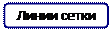   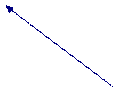     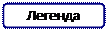   
Для того чтобы построить диаграмму, в таблицу необходимо ввести числовые данные. После этого нужно вызвать Мастер диаграмм. Сделать это можно двумя способами: выполнить команду Вставка\Диаграмма… или нажать кнопку  на панели инструментов Стандартная. на панели инструментов Стандартная.
Работа с Мастером диаграмм состоит из четырех шагов. Рассмотрим 1й шаг построения нашей диаграммы. На первом шаге производят выбор типа и вида диаграммы.

После нажатия кнопки Далее переходят ко второму шагу: определению диапазонов данных и подписей к диаграмме.

Если диапазон был выделен до того, как был вызван Мастер диаграмм, то в открывшемся окне можно увидеть диаграмму, соответствующую выделенным данным. Если диапазон не был выделен, то задать его можно в поле Диапазон (кнопка  позволяет свернуть окно). Скорректировать диапазон отображаемых данных можно на вкладке Ряд. позволяет свернуть окно). Скорректировать диапазон отображаемых данных можно на вкладке Ряд.

Ряды можно добавлять или удалять, давать им название (название можно определить как ссылку на ячейку) и определить подписи по оси. Диаграмму можно создавать, определяя по отдельности каждый из рядов данных. Для перехода к следующему шагу нужно нажать кнопку Далее
.
На третьем шаге определяются параметры диаграммы.

Окно параметров диаграммы содержит от 3 до 6 вкладок, позволяющих оформить диаграмму так, как она должна выглядеть. Количество вкладок зависит от типа диаграммы. К параметрам диаграммы относят: Заголовки, Легенду, Подписи данных, Оси, Линии сетки, Таблицу данных
.
Вкладка Заголовки
позволяет ввести название диаграммы и, если нужно, подписать оси.
Вкладка Оси
позволяет убирать или отображать оси на диаграмме.
На вкладке Линии
сетки можно определить, какие линии сетки выводить на экран, а какие нет.
На вкладке Легенда
определяется размещение легенды относительно диаграммы: снизу, сверху, справа, слева. При необходимости легенду можно убрать. Для этого снимают соответствующий флажок.
С помощью установки флажка Таблица данных
на одноименной вкладке можно вывести таблицу с исходными данными под диаграммой.
С помощью соответствующих флажков вкладки Подписи данных
над каждым элементом диаграммы можно вывести имя его ряда, значение или имя категории ряда.
Определив все нужные параметры диаграммы, нажимают кнопку Далее
.
На последнем, четвертом шаге, определяют, где будет размещаться диаграмма: на отдельном листе или на уже имеющемся.

Если диаграмму размещают на отдельном листе, то для этого листа можно задать имя. В этом случае диаграмма занимает целый лист. При размещении диаграммы на одном из имеющихся листов, можно выбрать на каком. По умолчанию предлагается тот лист, на котором находится таблица с данными. В этом случае диаграмма вставляется как объект, который можно перемещать по листу и (или) менять его размеры.
При выделении диаграммы открывается панель Диаграмма
, с помощью которой можно внести изменения в диаграмму.

Эту же панель можно открыть, выполнив команду Вид\Панели инструментов\Диаграммы
.
Выпадающий список Область диаграммы
позволяет выбрать элемент диаграммы, который требует изменения, и изменить его.
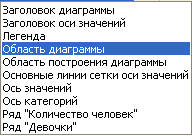
Любой элемент диаграммы, так же как и диаграмма в целом, является объектом и содержит собственное контекстное меню.
На слайде приведен пример контекстного меню области построения диаграммы.

При изменении данных в таблице диаграмма автоматически перестраивается.
|
Учитель открывает 1й слайд заранее подготовленной опорной презентации к уроку.
Учитель демонстрирует 2й слайд.
Учитель переходит к 3му слайду.
Учитель открывает 4й слайд.
Учитель открывает 6й слайд.
Учитель демонстрирует 7й слайд.
Учитель открывает 8й слайд.
Учитель открывает 9й слайд.
10й слайд.
11й слайд.
|
3. Закрепление изученного материала.
Ну что, теперь садитесь за компьютеры и попробуйте построить диаграмму, откройте свои учебники и постройте выполните пример 1, там подробно описаны последовательные действия.
Пример 1.
Построить круговую диаграмму по данным следующей таблицы:

Для построения диаграммы такого вида следует выполнить следующие действия.
1. Выделить числовые данные в диапазоне B3:B10 таблицы и вызвать Мастер диаграмм
.
2. На первом шаге выбрать тип диаграммы – круговая.
3. На втором шаге, на вкладке Ряд
дать имя ряду, определив ссылку на ячейку A1. В поле Подписи категорий
выбрать диапазон A3:A10.
4. На третьем шаге нужно установить флажок Значения
на вкладке Подписи данных
.
5. Для изменения цветового оформления секторов диаграммы, фона, заголовка нужно выделять отдельно каждый объект и, выбрав из контекстного меню пункт Формат
…, изменить форматирование.
|
4. Задание на дом.
Откройте дневники запишите на дом: §8.
|
Ученики записывают домашнее задание. |
5. Подведение итогов.
И так, ребята, вы познакомились с диаграммой и порядком её создания.
А теперь продолжите предложения:
1. Диаграммы используются для…
2. Для того чтобы построить диаграмму нужно…
3. Чтобы изменить вид готовой диаграммы нужно…
Урок окончен, до свидания.
|
Ребята по одному продолжают предложения.
|
ЗАКЛЮЧЕНИЕ
В подведении итогов всей курсовой работы могу сказать, что написанная здесь методическая разработка, имеющая целью изучение такой важной темы как редактор таблиц Microsoft Excel, входящей в учебный план общеобразовательных учреждений, создан в помощь преподавателям, которые предполагают обучать учащихся данному материалу.
Поскольку данная информация является базовой и понадобится при изучении всего прикладного пакета программ Microsoft Office, то необходимо добиваться от учащихся очень качественного и осмысленного усвоения материала, основной уклон при этом делать на индивидуальные практические задания и тесты.
В результате грамотного и успешного изучения редактора таблиц Excel у учащихся очень сильно развивается техническое мышление, абстрактно-логическое мышление, память, и вследствие этого повышается уровень интеллекта. Ко всему прочему опыт работы с редактором таблиц Microsoft Excel очень сильно и неоднократно пригодится им в дальнейшей учебной и трудовой деятельности.
В данной работе я рассмотрела электронные таблицы и подготовила материал о том:
· для чего используются электронные таблицы,
· чем они хороши,
· в каком объёме электронные таблицы изучаются в школе,
· сколько времени на их изучение отводится,
· требования школьной программы,
· методы и формы обучения,
· уровни изучения.
А также разработала некоторые методические указания и рекомендаций для изучения тем, как: «Назначение табличного процессора. Структура таблицы. Типы данных» и «Построение диаграмм».
На основании чего пришла к выводу о том, что каждый учитель, воспользовавшись данной разработкой уроков и учитывая школьную программу, навыки, уровень подготовленности детей сможет составить абсолютно разнообразные уроки по данным темам. Для этого достаточно только подобрать соответствующие задания из приложений или придумать другие.
ПРИЛОЖЕНИЕ А

ПРИЛОЖЕНИЕ Б
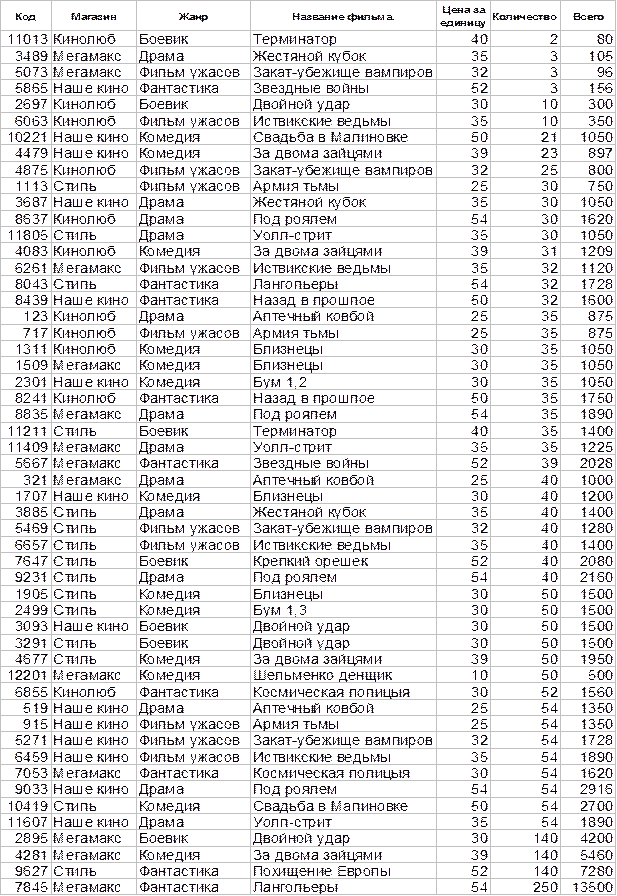
|